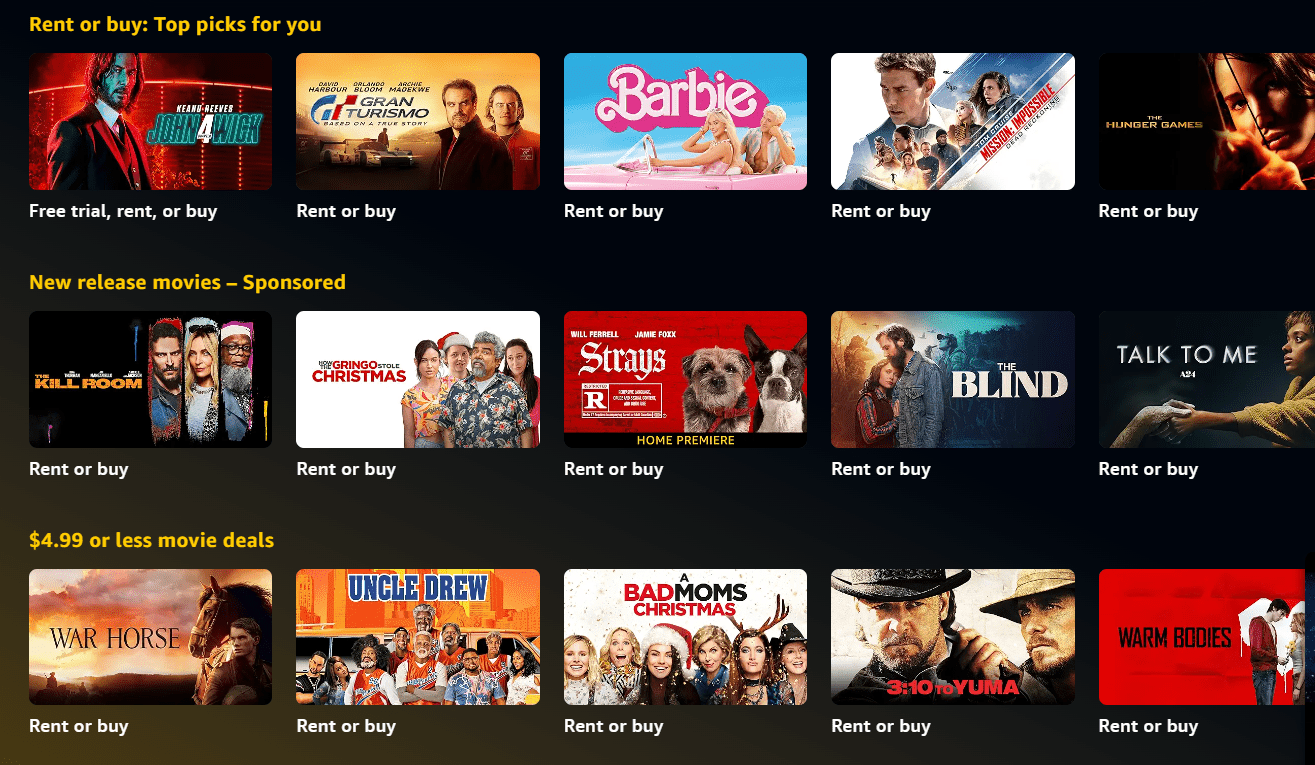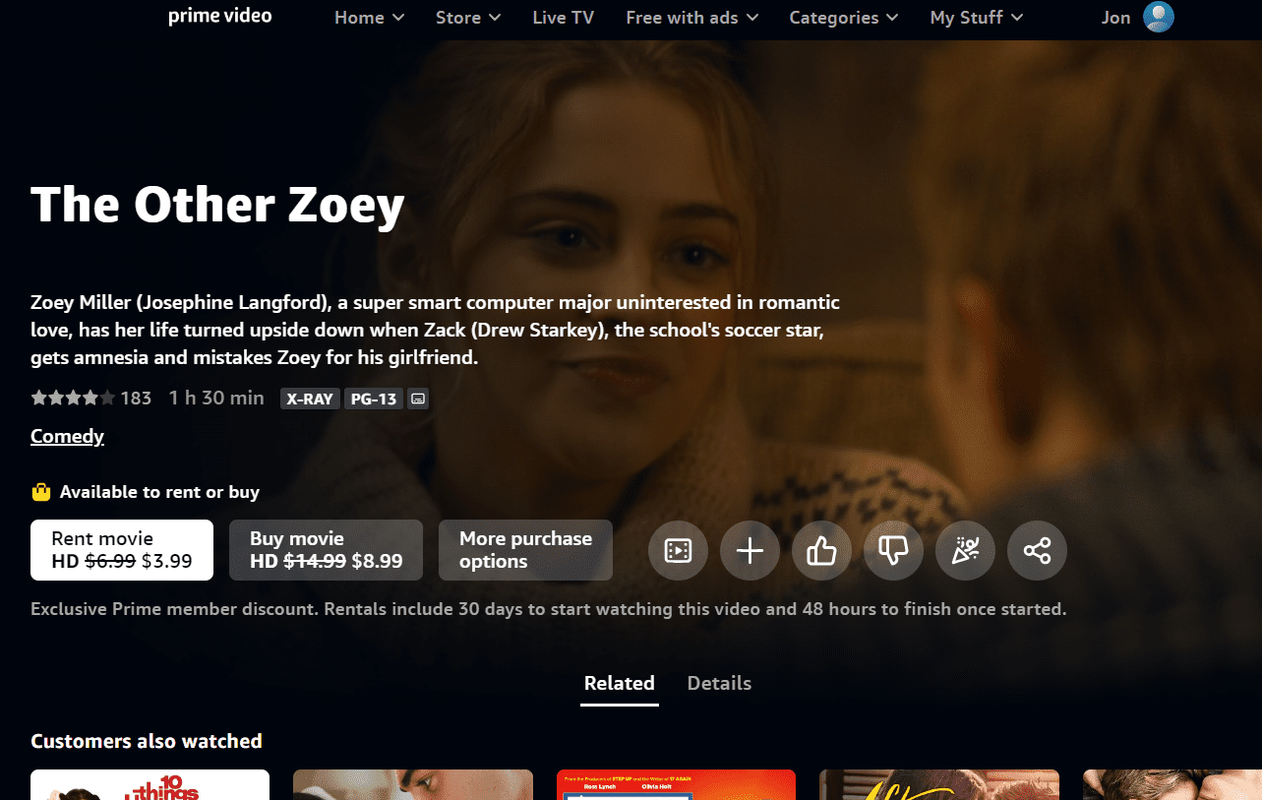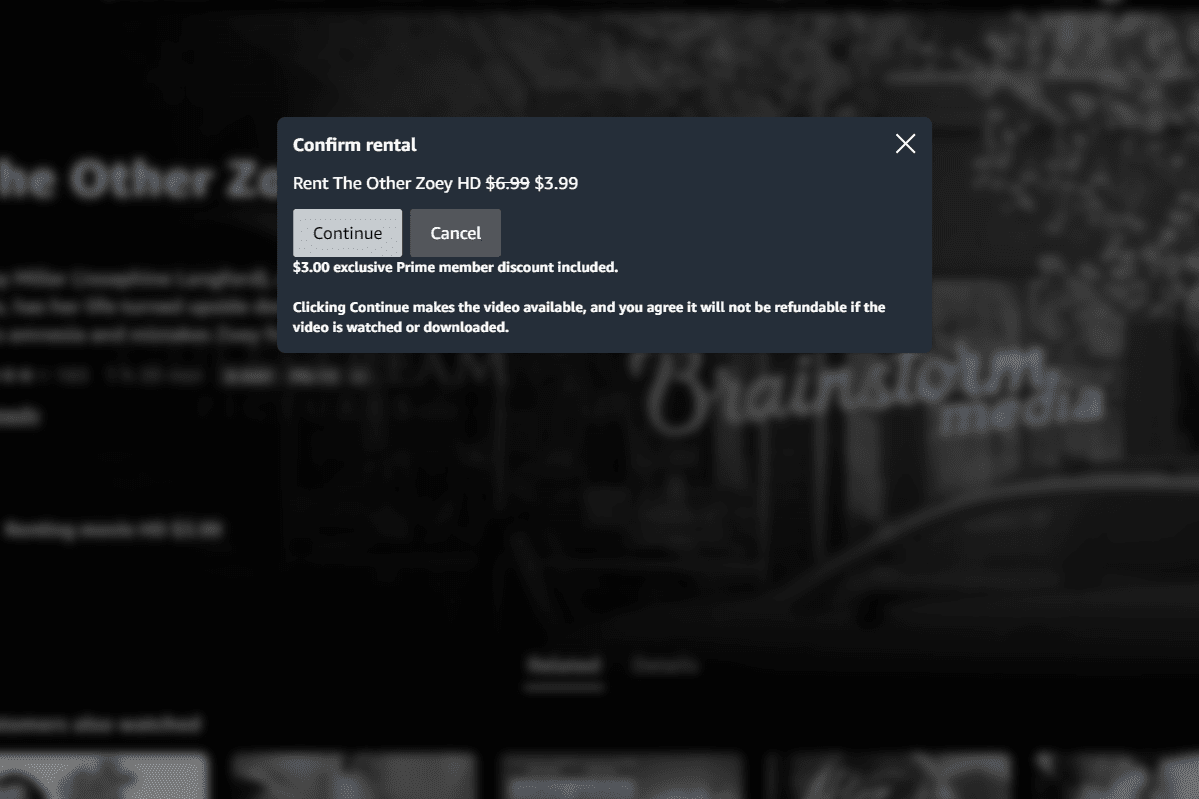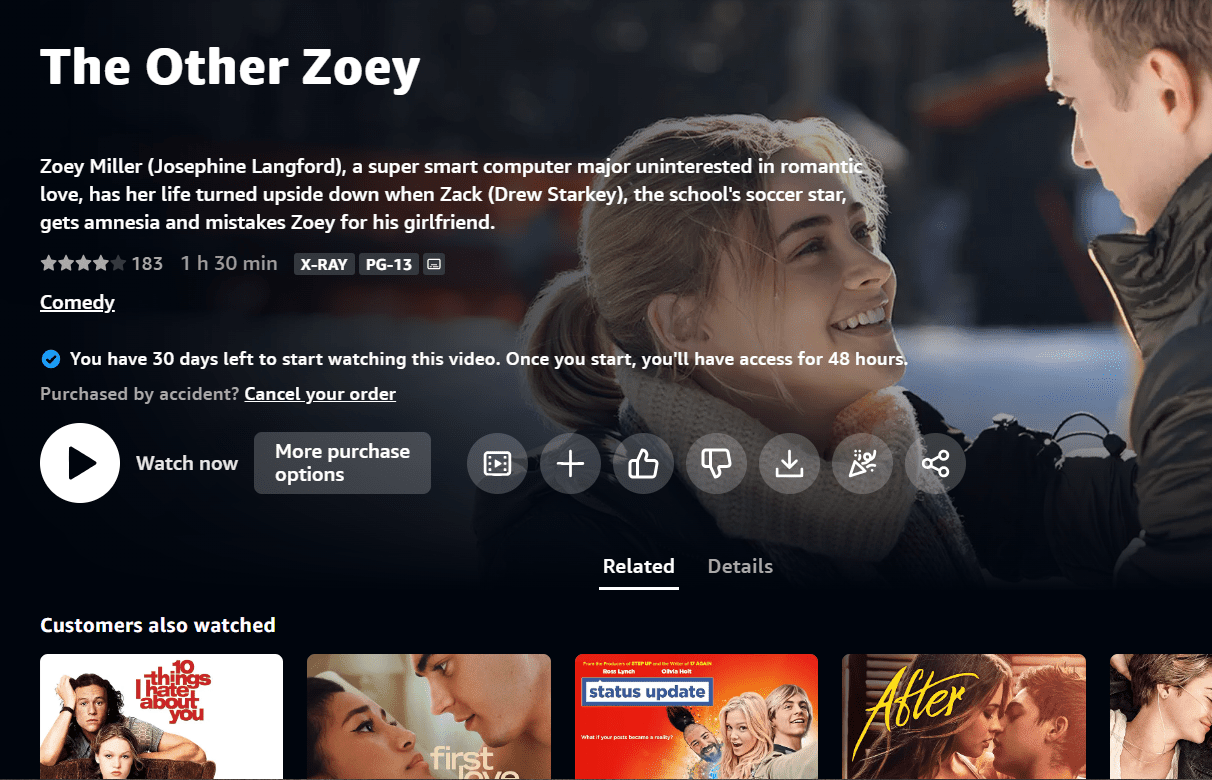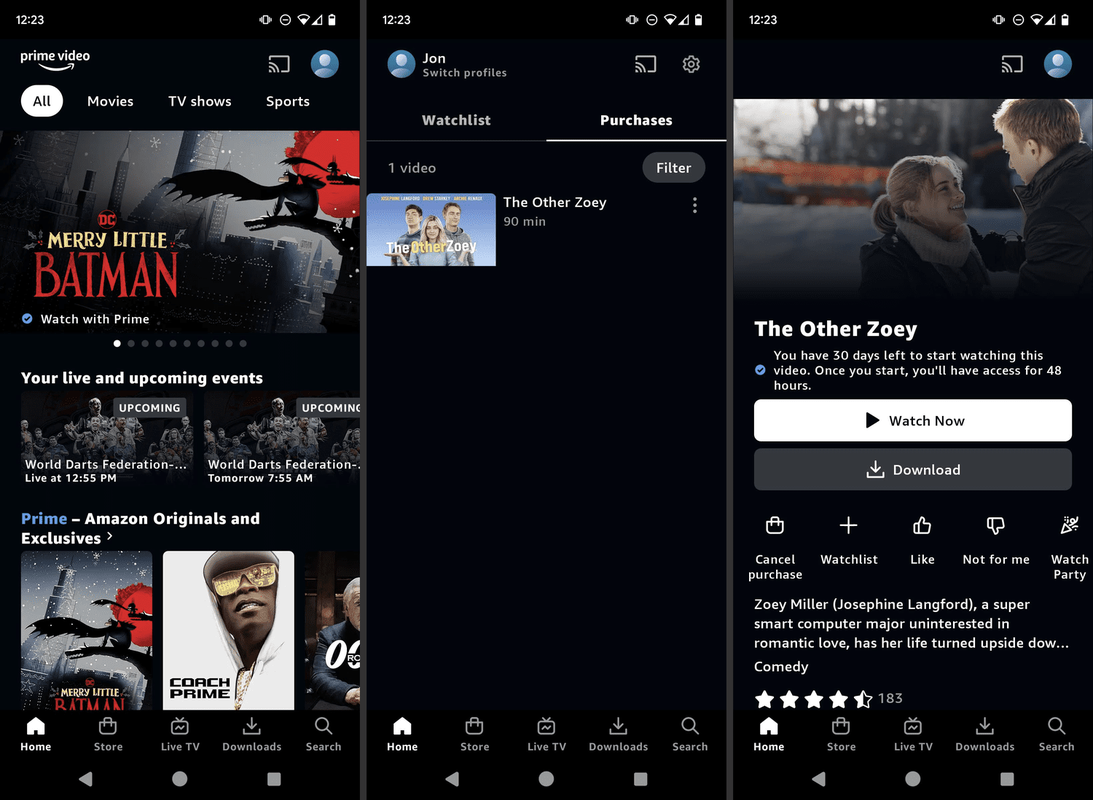पता करने के लिए क्या
- किराया: प्राइम वीडियो वेबसाइट या ऐप पर मूवी का पता लगाएं, एक चुनें किराया विकल्प, फिर चुनें जारी रखना .
- डाउनलोड करें: से शीर्षक खोजें खरीद ऐप का क्षेत्र, और चयन करें डाउनलोड करना इसके मेनू से.
- मूवी रेंटल देखना शुरू करने के लिए आपके पास 30 दिन हैं। एक बार जब आप स्ट्रीम शुरू कर देंगे, तो यह अगले सप्ताह के भीतर समाप्त हो जाएगी।
यह लेख बताता है कि अमेज़ॅन से स्ट्रीमिंग मूवी कैसे ढूंढें और किराए पर लें, साथ ही ऑफ़लाइन उपयोग के लिए वीडियो कैसे डाउनलोड करें। अमेज़न ऑफर को न भूलें मुफ्त सिनेमा ; उनको भी नीचे समझाया गया है।
अमेज़न पर फिल्में कैसे किराए पर लें
आप अपने कंप्यूटर पर या इसके माध्यम से प्राइम वीडियो से फिल्में किराए पर ले सकते हैं प्राइम वीडियो ऐप . ये स्क्रीनशॉट डेस्कटॉप संस्करण के लिए हैं, लेकिन ऐप में सभी मेनू बटन समान हैं।
अमेज़न प्राइम पर अभी सर्वश्रेष्ठ पारिवारिक फिल्में (मार्च 2024)-
कंप्यूटर से प्राइम वीडियो पर जाएँ या ऐप खोलें.
-
वह फ़िल्म ढूंढें जिसे आप किराए पर लेना चाहते हैं.
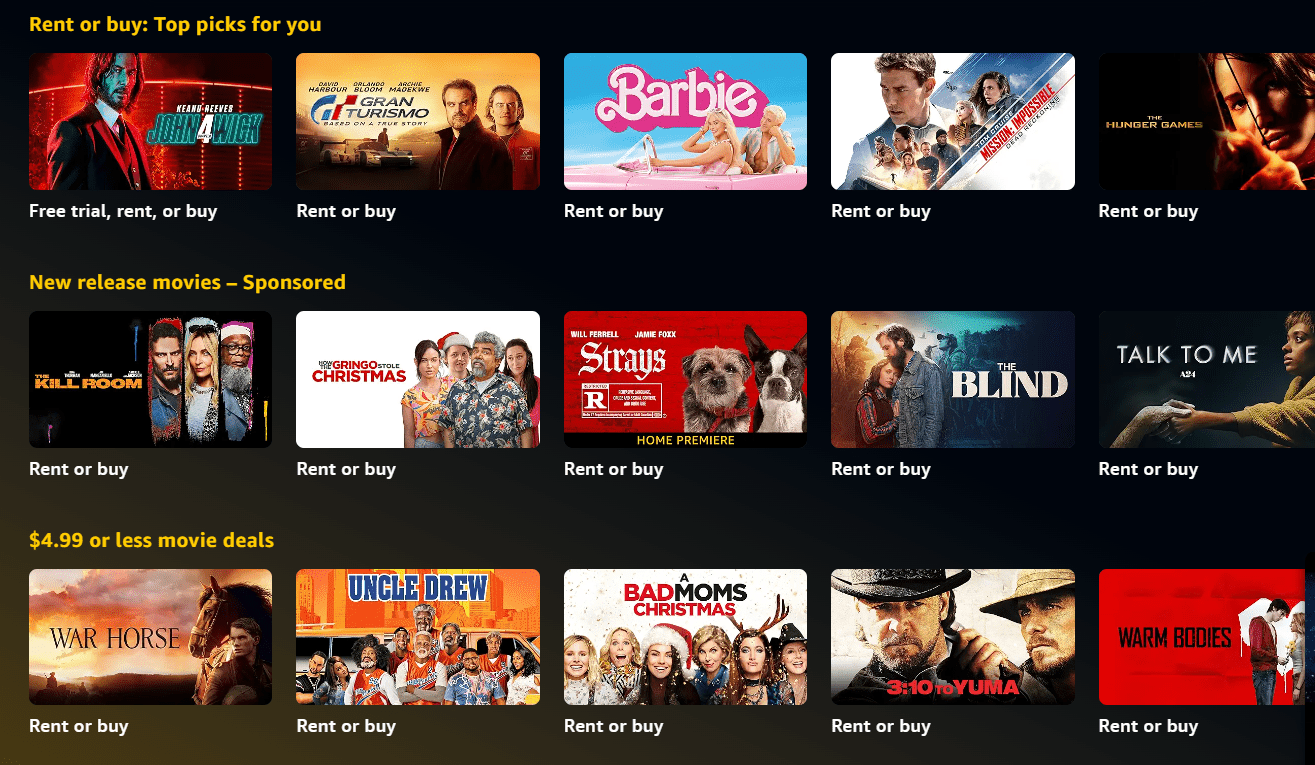
उपयोग इकट्ठा करना > किराए पर लें या खरीदें मूवी रेंटल के सभी विकल्प आसानी से ढूंढने के लिए मेनू। श्रेणियाँ यदि आप जानते हैं कि आपकी रुचि किस शैली में है तो मेनू उपयोगी है।
-
एक चयन करें किराया विकल्प जो उस गुणवत्ता से मेल खाता है जिसमें आप रुचि रखते हैं (उदाहरण के लिए, यूएचडी, एचडी, या एसडी)। डिवाइस और मूवी के आधार पर, इस बटन को कॉल किया जा सकता है मूवी किराए पर लें या किराया . चुनना अधिक खरीदारी विकल्प सभी विकल्प देखने के लिए.
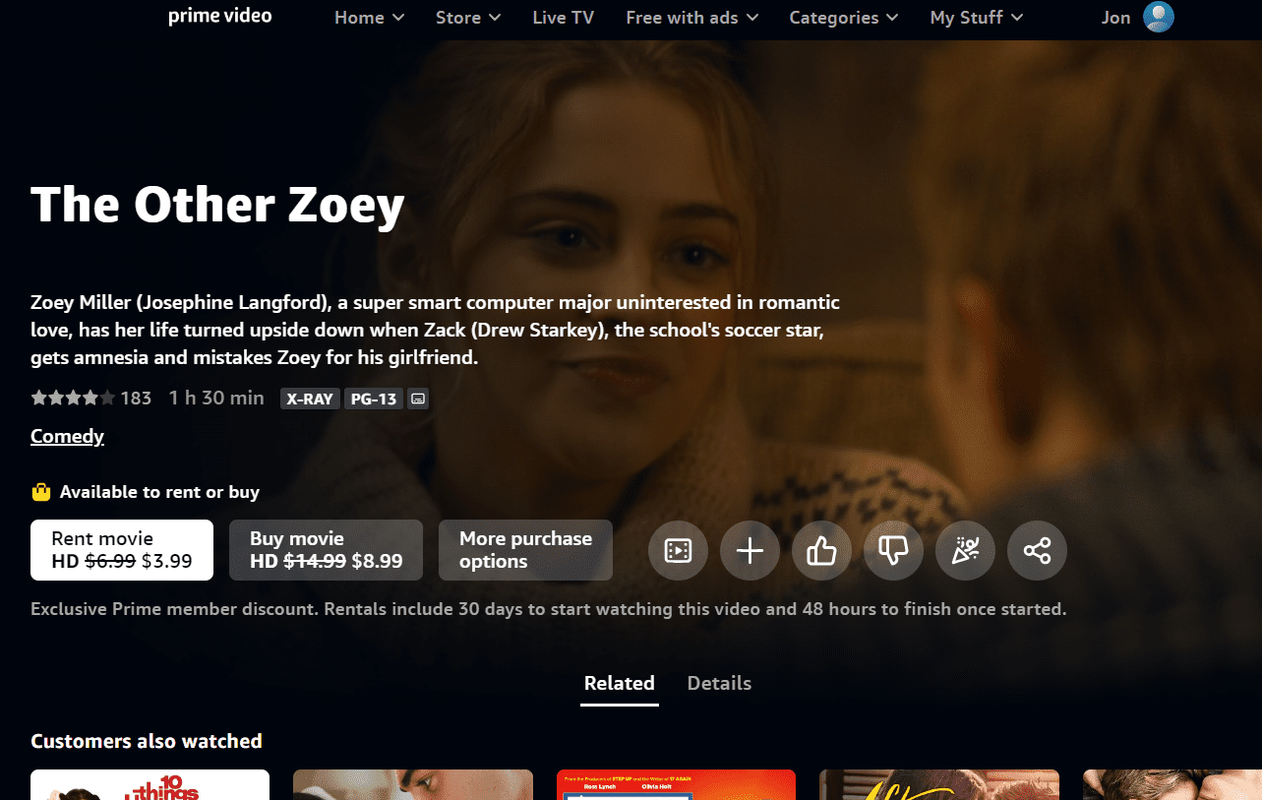
-
चयन करके पुष्टि करें जारी रखना (वेबसाइट) या किराये की पुष्टि करें (मोबाइल एप्लिकेशन)।
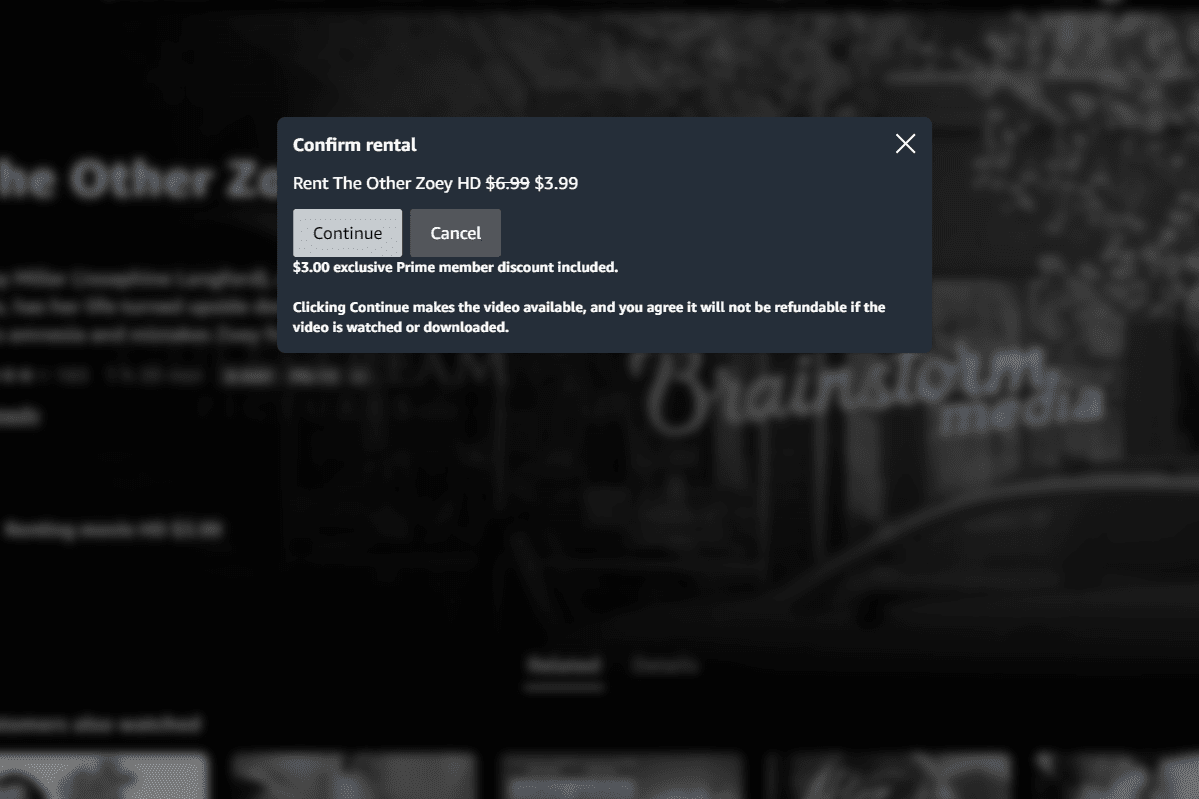
आपसे तुरंत शुल्क लिया जाएगा. यदि आप गलती से कोई मूवी किराए पर ले लेते हैं तो चुनें अपना ऑर्डर रद्द करें अमेज़ॅन खरीदारी को पूर्ववत करने के लिए वहीं उसी पृष्ठ पर। शीघ्रता से कार्य करें औरनहींस्ट्रीम प्रारंभ करें अन्यथा यह गैर-वापसीयोग्य हो जाएगा।
इंस्टाग्राम फेसबुक पर पोस्ट नहीं कर रहा 2018
-
इतना ही! आप चयन करके तुरंत मूवी प्रारंभ कर सकते हैं अब देखिए .
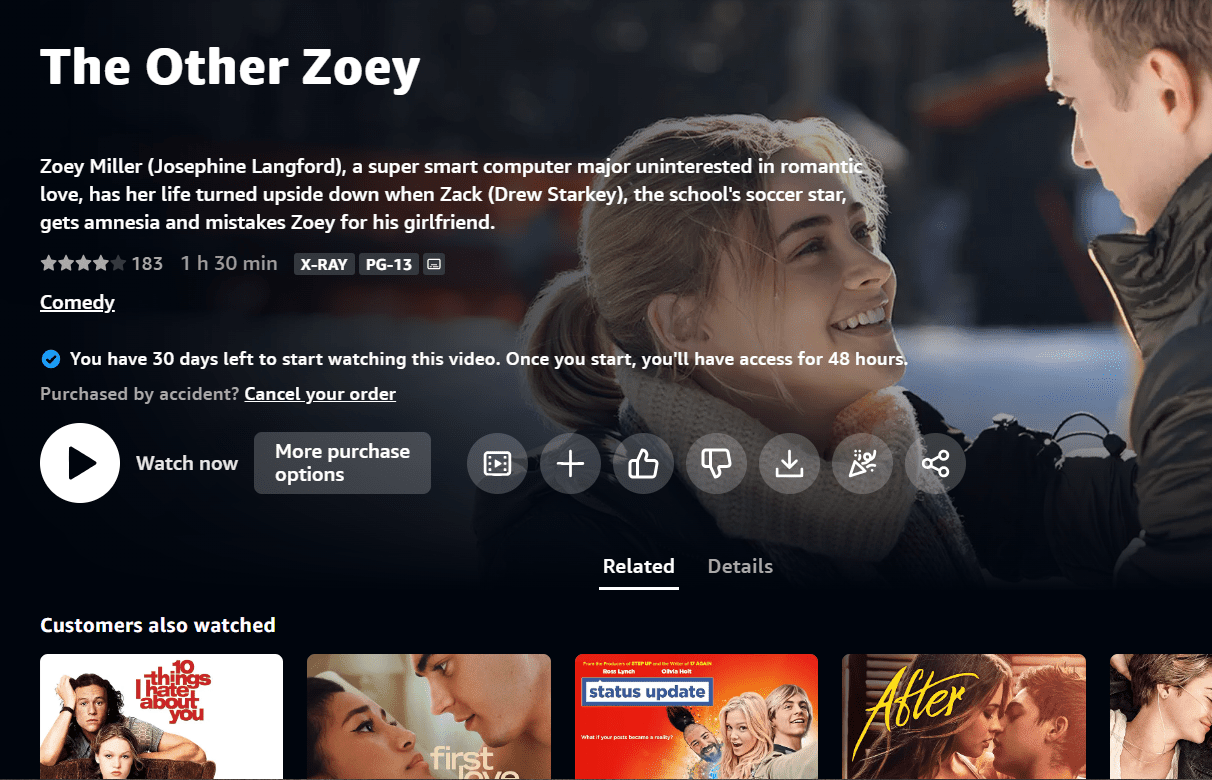
मूवी को बाद में स्ट्रीम करने के लिए खोलें अमेज़ॅन की खरीदारी और किराये पेज पर जाकर खाता एवं सूचियाँ > वीडियो खरीदारी और किराये . यदि आप ऐप में हैं, तो अपने प्रोफ़ाइल आइकन पर टैप करें और फिर टैप करें खरीद .
अमेज़न रेंटल और खरीदारी कैसे डाउनलोड करें
केवल चुनिंदा शीर्षक ही डाउनलोड के लिए उपलब्ध हैं, और केवल संगत उपकरणों पर ही उपलब्ध हैं। यहां नई किराए की मूवी को डाउनलोड करने का तरीका बताया गया है प्राइम वीडियो एंड्रॉइड ऐप :
-
स्क्रीन के ऊपर दाईं ओर मेनू बटन का चयन करें।
-
का चयन करें खरीद टैब.
-
वह मूवी चुनें जिसे आप ऑफ़लाइन सहेजना चाहते हैं, या उसके बगल में स्थित मेनू पर टैप करें और फिर चुनें डाउनलोड करना .
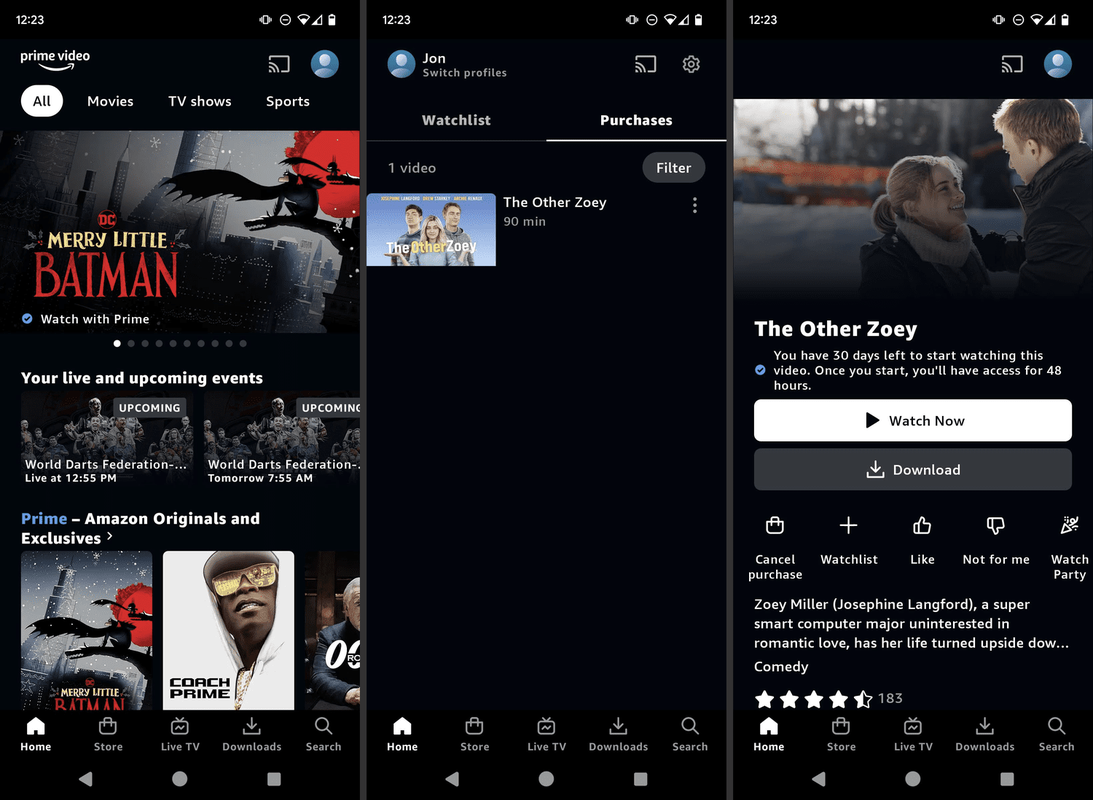
अमेज़न रेंटल कैसे काम करता है
अमेज़ॅन पर एक फिल्म किराए पर लेने से आप फिल्म के आधार पर सीमित दिनों के लिए, आमतौर पर दो या सात बार, जितनी बार चाहें फिल्म देख सकते हैं। यह सेवा प्राइम वीडियो का हिस्सा है, लेकिन आपको इसका सदस्य बनने की आवश्यकता नहीं है ऐमज़ान प्रधान सदस्य इसका लाभ उठाएं।
कोई भी अमेज़ॅन उपयोगकर्ता मूवी रेंटल के लिए प्राइम वीडियो ब्राउज़ कर सकता है। फिल्मों में पूर्ण विवरण, ट्रेलर, फिल्म के सितारों की सूची और उपयोगकर्ता समीक्षाएँ होती हैं। किराये पर लेने में बस एक या दो क्लिक लगते हैं।
आप अपने कंप्यूटर या फोन, टैबलेट और टीवी सहित प्राइम वीडियो का समर्थन करने वाले किसी अन्य उपकरण से किराए की फिल्में देख सकते हैं।
इसके काम करने का तरीका यूट्यूब और नेटफ्लिक्स जैसी अन्य स्ट्रीमिंग सेवाओं के समान है। किसी चीज़ को किराए पर लेने के लिए ब्राउज़ करने और फिर उसके लिए भुगतान करने के बाद, सारा काम या तो आपके ब्राउज़र में या किसी ऐप के माध्यम से होता है।
मिनीक्राफ्ट में इन्वेंट्री कैसे रखें how
अमेज़न मूवी रेंटल सीमाएँ
प्राइम वीडियो से किराए पर लेने के बारे में ध्यान देने योग्य दो महत्वपूर्ण प्रतिबंध हैं: आपके पास फिल्म देखना शुरू करने के लिए 30 दिन हैं और उसके बाद इसकी समाप्ति से पहले सीमित संख्या में घंटे या दिन हैं। कुछ फिल्में आपको सात दिन का समय देती हैं, लेकिन अन्य फिल्में 48 घंटे की सीमा तय करती हैं; आप इसे खरीदारी करने से पहले और बाद में देखेंगे।
इसका मतलब है कि आप आज एक फिल्म किराए पर ले सकते हैं और उसे देखना शुरू करने के लिए कुछ सप्ताह इंतजार कर सकते हैं, लेकिन जिस क्षण आप प्ले दबाते हैं, वह समय समाप्ति टाइमर शुरू होता है।
यदि फिल्में समाप्त हो जाती हैं और आप उन्हें दोबारा देखना चाहते हैं तो आप उन्हें एक से अधिक बार किराए पर ले सकते हैं, लेकिन प्राइम वीडियो पर फिल्में खरीदने का एक विकल्प भी है, ताकि जब तक आप चाहें तब तक वे आपके देखने के लिए हों।
क्या अमेज़न पर मुफ़्त फिल्में हैं?
अमेज़ॅन प्राइम ग्राहकों के पास उनकी सदस्यता के हिस्से के रूप में मुफ्त शीर्षकों के चयन तक पहुंच है। चाहे आप प्राइम सदस्य हों या नहीं, आप इन शीर्षकों की पहचान कर सकते हैं क्योंकि वे कहते हैं प्राइम मेंबरशिप के साथ देखें . दूसरा तरीका है ब्राउज़ करना सभी वीडियो प्राइम में शामिल हैं .
Amazon से मुफ्त फिल्में प्राप्त करने का दूसरा तरीका है फ्रीवी . यह एक मुफ़्त, विज्ञापन-समर्थित मूवी स्ट्रीमिंग सेवा है जिसका स्वामित्व अमेज़न के पास है और यह प्राइम वीडियो वेबसाइट पर भी होस्ट की गई है। उन्हें ढूंढने के लिए, खोजें विज्ञापन लेबल।
अमेज़ॅन प्राइम वीडियो वॉच पार्टी: यह क्या है और इसका उपयोग कैसे करें